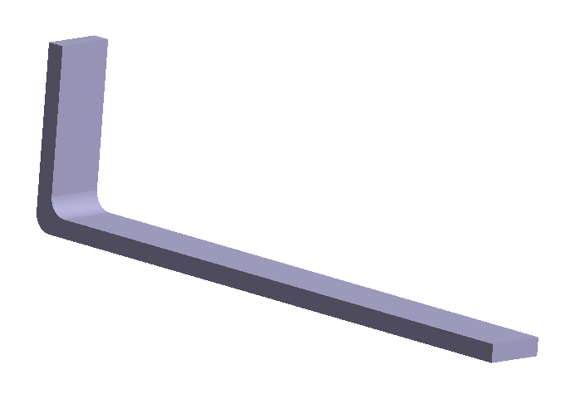SS-T:4055 结构导入热分析
创建结构导入热分析,然后创建并链接到热应力分析 SimSolid。
- 目的
- SimSolid 执行无网格结构分析,适用于全功能零件和装配,容忍几何缺陷,并在几秒钟至几分钟内运行。在本教程中,您将执行以下操作:
- 学习创建和链接导入热分析。
- 模型描述
- 本教程需要以下模型文件:
- ThermalImported.ssp
打开项目
- 启动新 SimSolid 会话。
-
在主窗口工具栏上,点击打开项目
 。
。
- 在打开项目文件对话框中,选择 ThermalImported.ssp
- 点击确定。
创建热分析
-
在主窗口工具栏上,点击。
新分析将作为热分支显示在项目树中。
- 在项目树上,打开分析工作台。
-
在分析工作台中,点击
 并导入 Temperature.csv。
并导入 Temperature.csv。
编辑求解设置
- 在 项目树 的分析分支中,双击求解设置。
- 在求解设置对话框中,对于适配,在下拉菜单中选择全局 + 局部。
- 点击确定。
运行分析
- 在项目树上,打开分析工作台。
- 点击
 求解。
求解。
查看结果
- 在项目树中,选择导入热 1 子工况。
-
在分析工作台上,选择 。
将弹出图例和载荷历史窗口,并且模型视窗会显示云图。
图 2. 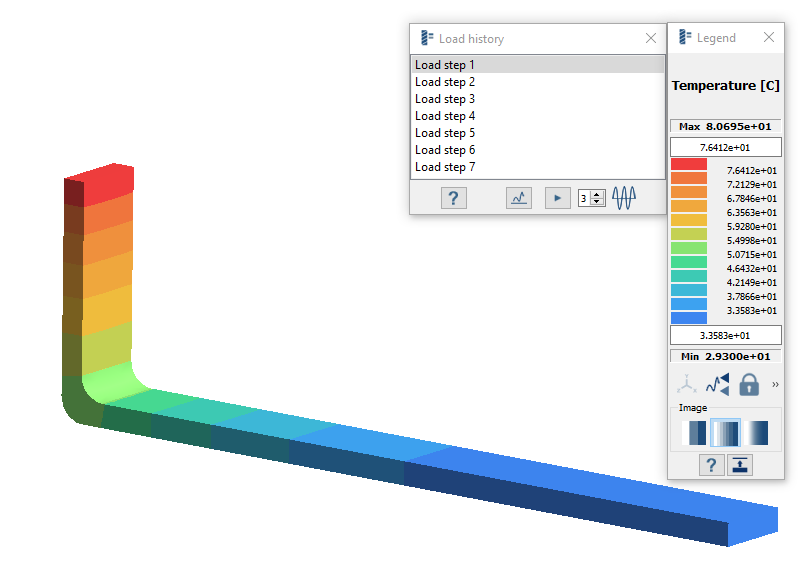
- 在载荷历史窗口中,选择子工况以查看相应的温度图。
- 点击
 显示历史图即可查看显示的响应历史的绘图。
显示历史图即可查看显示的响应历史的绘图。 - 点击
 为历史添加动画效果即可逐步设置时间关系的动画效果。
为历史添加动画效果即可逐步设置时间关系的动画效果。 - 关闭所有结果对话框。
创建结构热分析并定义热载荷
- 在主窗口工具栏上,点击结构分析
 ➔ 结构热。提示: 您还可以右击一个已有的导入热分析,并选择。
➔ 结构热。提示: 您还可以右击一个已有的导入热分析,并选择。 -
在热载荷窗口中,选择关联热分析结果。
在窗口中会自动选择导入热分析。注: 如果存在多个分析,请从列表中手动选择导入热分析。
图 3. 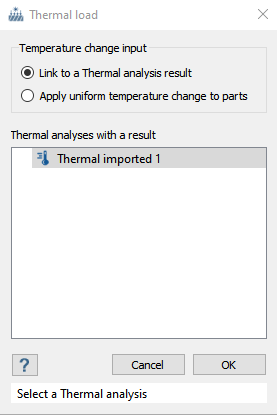
- 点击确定。
创建固定支座
- 在分析工作台上,点击
 固定支座。
固定支座。 - 在对话框中,确认已选中面单选按钮。
-
在模型视窗中,选择下图中高亮显示为橙色的面。
图 4. 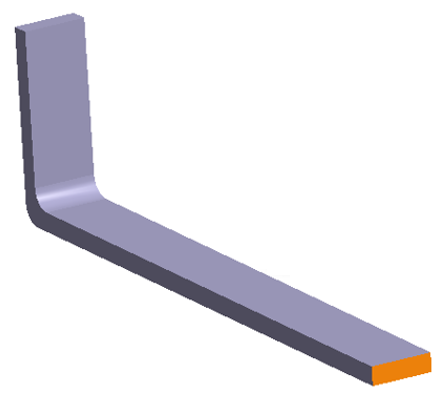
- 点击确定。
编辑结构 1 的求解设置
- 在项目树的分析分支中,双击求解设置:对于结构 1。
- 在求解设置对话框中,对于适配,在下拉菜单中选择全局 + 局部。
- 点击确定。
运行分析
- 在项目树上,打开分析工作台。
- 点击
 求解。
求解。
查看合并的结果
- 在分析工作台工作台上,点击
 结果图。
结果图。 -
选择位移大小。
图例和载荷历史窗口会打开。
- 点击
 显示历史图即可查看显示的响应历史的绘图。
显示历史图即可查看显示的响应历史的绘图。 - 点击
 为历史添加动画效果即可逐步设置时间关系的动画效果。
为历史添加动画效果即可逐步设置时间关系的动画效果。 - 关闭所有结果对话框。
查看反作用力
- 在分析工作台工具栏上,点击
 反作用力/接触力。
反作用力/接触力。 - 在“支座”选项卡下,选择固定 1。
- 对于反作用力,从下拉菜单中选择力大小。
-
点击评估。
将出现一个绘图,显示每个增量在固定 1 处的反作用力大小。
- 可选: 点击另存为可以将绘图另存为图像,或将数据另存为文本文件。